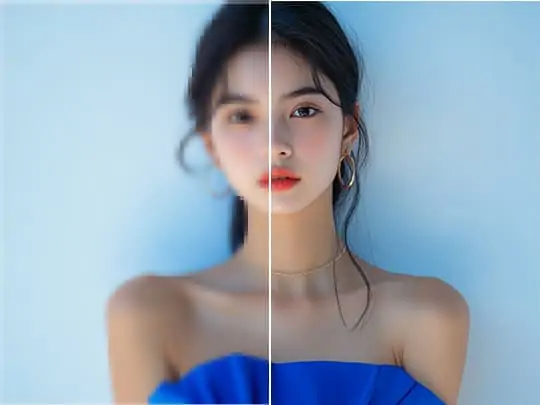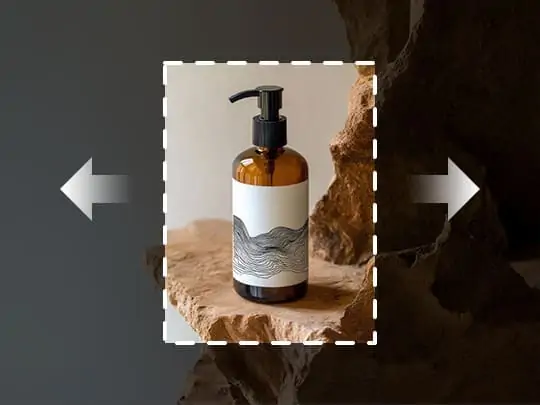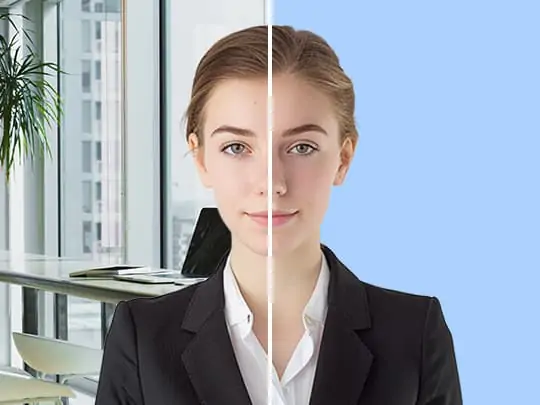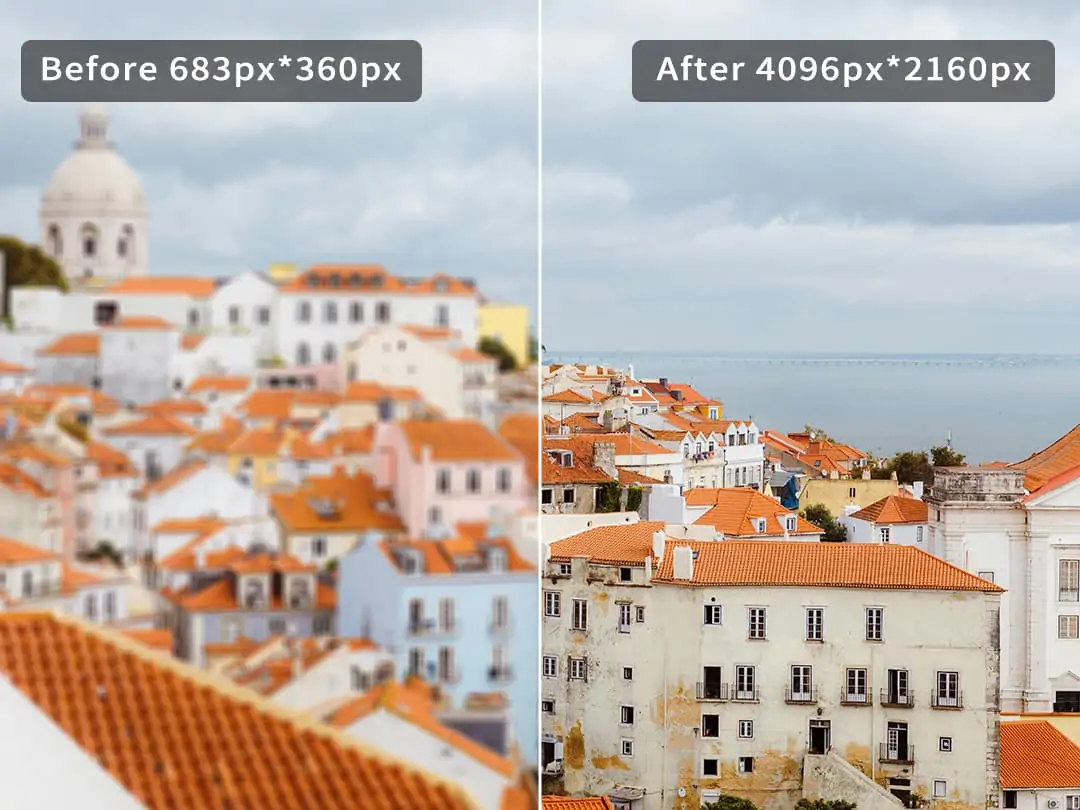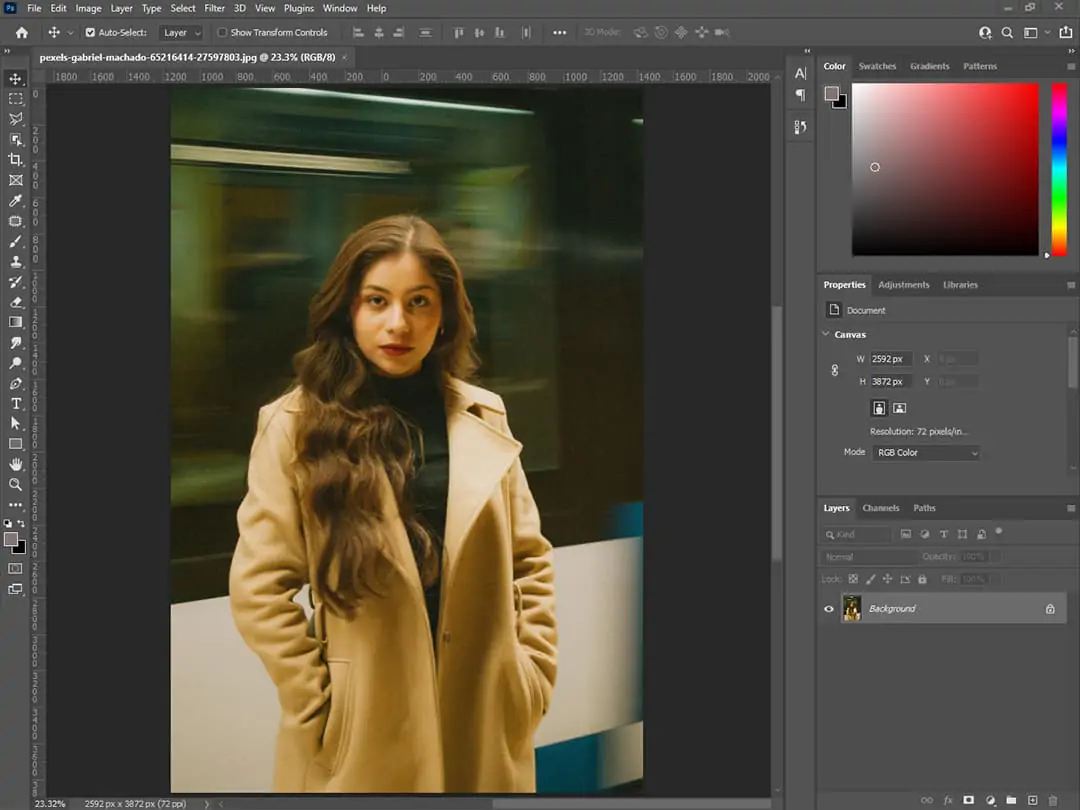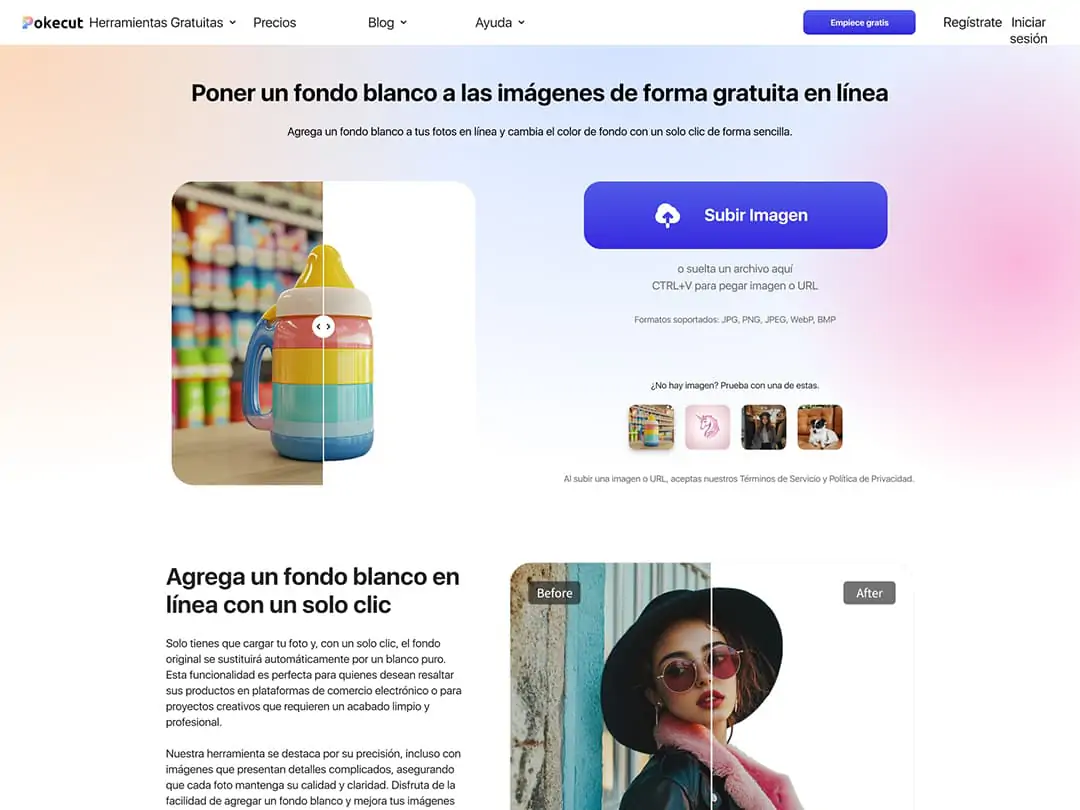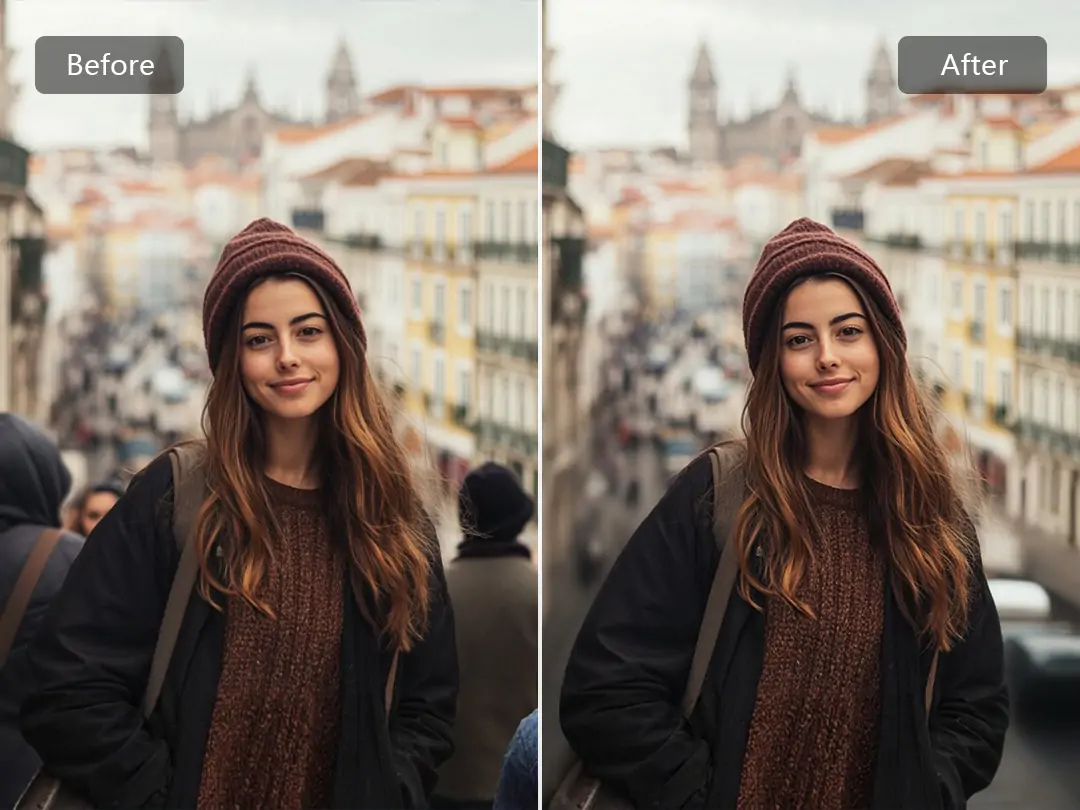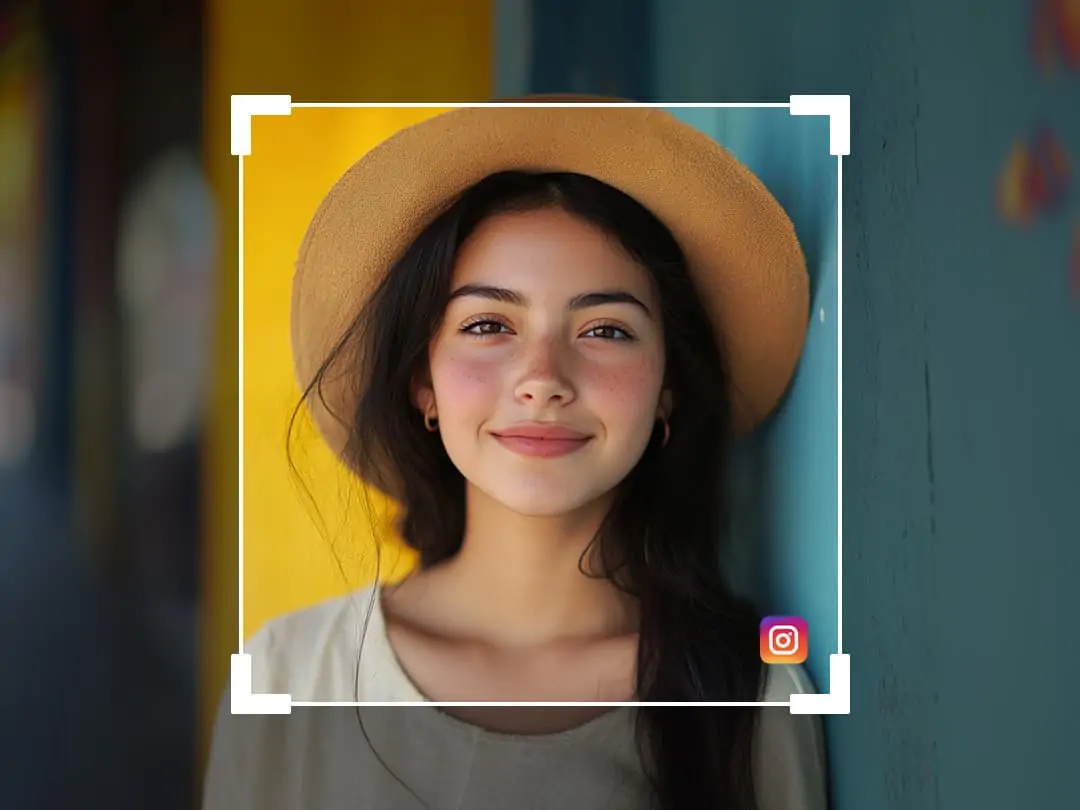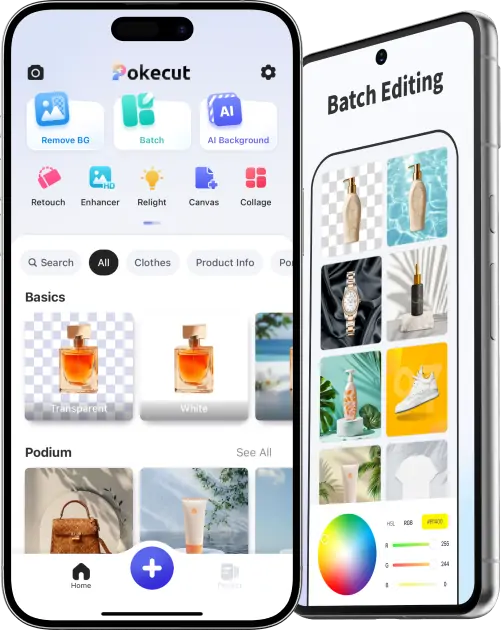Primeira Página > Blog > Como eliminar o fundo de uma imagem no Photoshop?
Como eliminar o fundo de uma imagem no Photoshop?
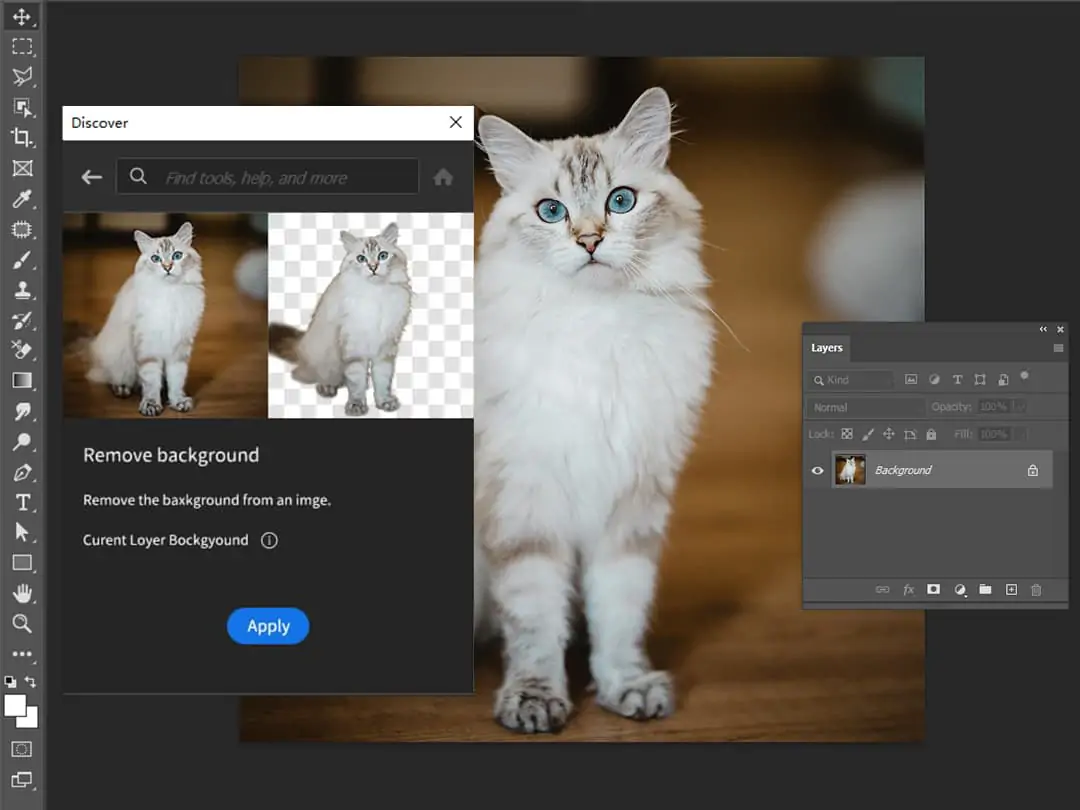
A seguir, mostramos como remover o fundo de uma imagem no Photoshop:
- Abra a imagem no Photoshop e siga estes passos para obter o resultado desejado.
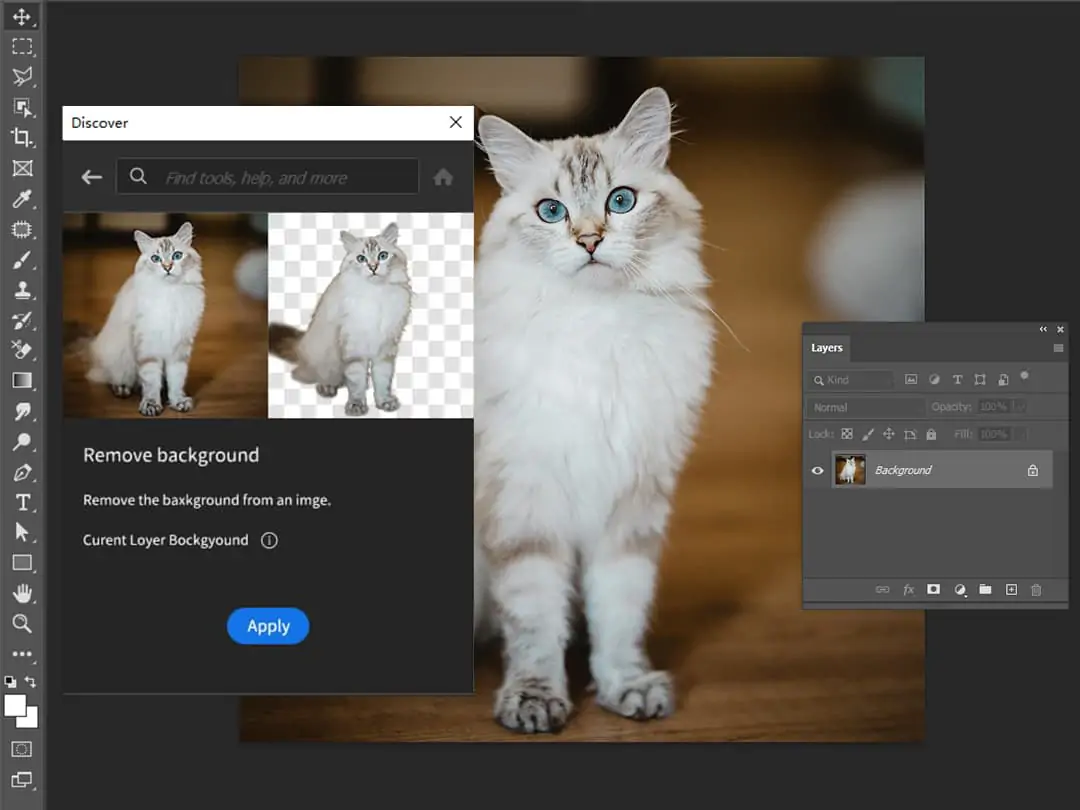
- Acesse o Painel Descobrir clicando no ícone de busca no canto superior direito da área de trabalho. Você também pode usar o atalho de teclado Cmd/Ctrl + F ou ir em Ajuda > Ajuda do Photoshop na barra de menus.
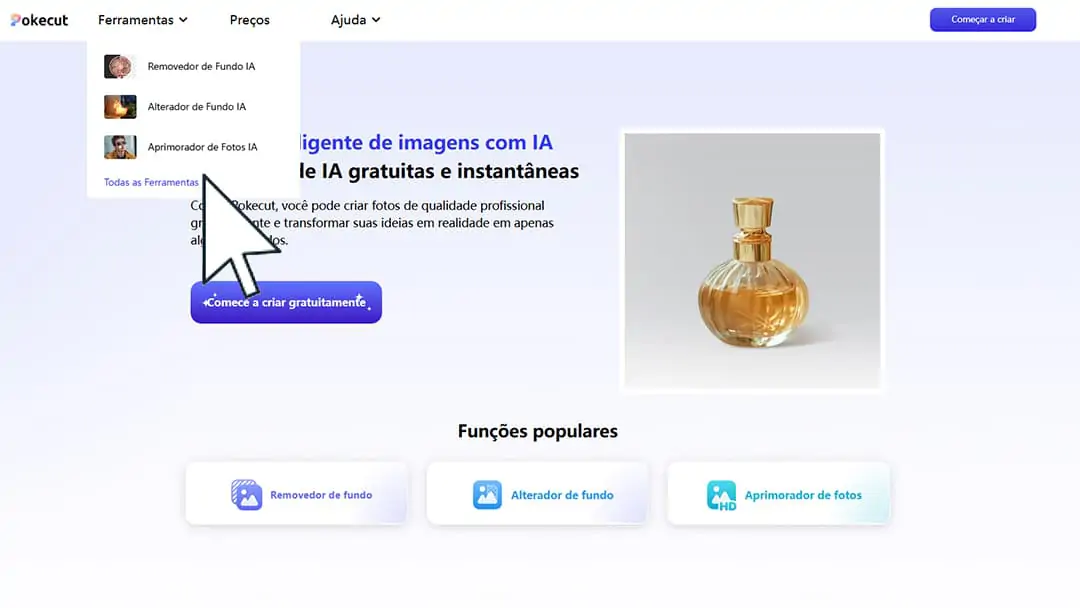
- No Painel Descobrir, vá em Explorar > Ações rápidas e selecione a opção Remover fundo.
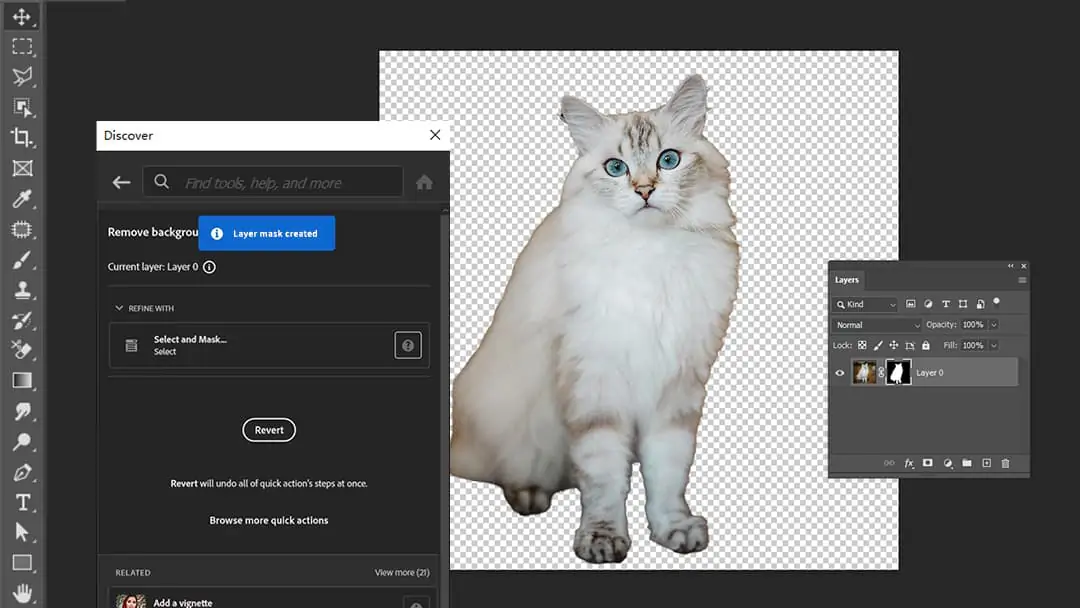
- Por fim, clique no botão Aplicar para remover o fundo da imagem e prepará-la para uso em composições.
Pokecut: Removedor de Fundos
O Photoshop possui muitas extensões e opções avançadas, o que pode ser um pouco difícil para iniciantes. Se você precisa de uma ferramenta mais rápida e amigável para iniciantes para remover o fundo de suas fotos, o Pokecut tem o que você precisa. Basta fazer upload da sua imagem e o fundo pode ser removido com apenas um clique, gerando imagens de fundo transparentes de alta qualidade. Com o Pokecut, você pode aproveitar a remoção eficiente do fundo em apenas duas etapas:
- Abra o Removedor de Fundo Pokecut e faça o upload da imagem da qual você deseja remover o fundo.
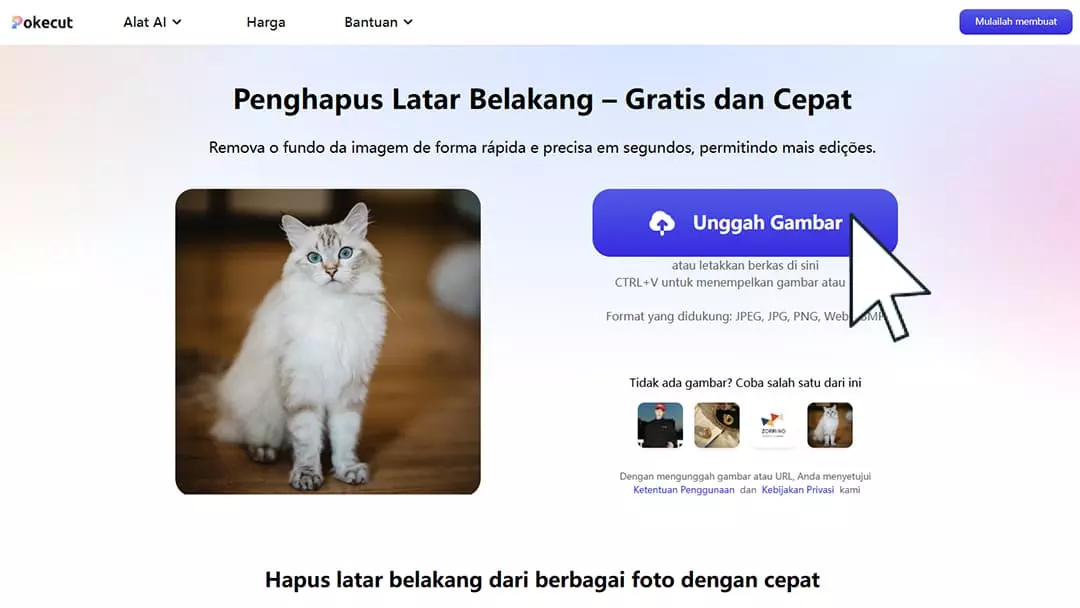
- Pokecut reconhecerá automaticamente o sujeito da foto e removerá o fundo em questão de segundos, gerando gratuitamente uma imagem com fundo transparente em alta definição. Além disso, você pode escolher entre os formatos PNG ou JPG para baixar sua imagem.
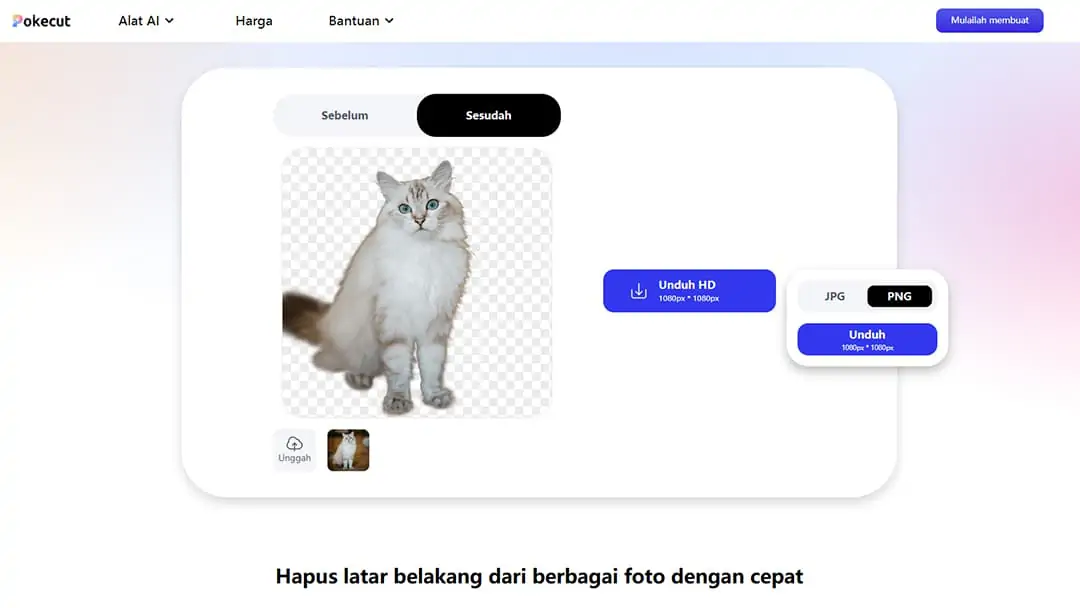
Uma vez gerada a imagem, Pokecut também permite mudar o fundo, melhorar a qualidade da imagem e realizar outras operações, tornando-se uma plataforma completa para o processamento de imagens.
 POKECUT
POKECUTCopyright © 2025 Pokecut All Rights Reserved.